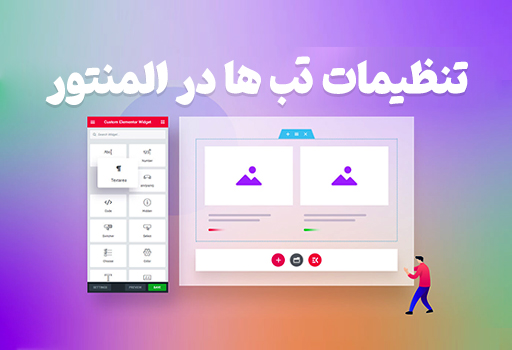آموزش کار با المان تب ها در المنتور
المان تب ها در المنتور یکی دیگر از امکانات جذاب این صفحه ساز قدرتمند است که به شما کمک میکند محتوای صفحات تان را در چند قسمت و تب بندی شده قرار دهید. برای آشنایی با نحوه کار با بخش تب ها در المنتور در این آموزش همراه ما باشید.
افزونه صفحه ساز المنتور امکانات فراوانی دارد که با استفاده از آنها میتوانید صفر تا صد یک صفحه را ایجاد کنید. ممکن است شما بخواهید چند بخش را در یک قسمت با تب به کاربرانتان نمایش دهید که المان تب یا زبانه به شما این امکان را میدهد. در ویدیو زیر نحوه افزودن المان تب به المنتور و ویرایش آن را مشاهده کنید.
المان تبها در المنتور
بعد از نصب افزونه المنتور حالا برگهای که قصد دارید به آن المان تب اضافه کنید را باز کنید یک سکشن تک ستونه به صفحه اضافه کرده و در بخش المان ها، المان زبانه یا تب را جست و جو و با درگ و دراپ به ساختار و ستون اضافه میکنید.(مقاله اضافه کردن ستون در المنتور و ویرایش آن را ببینید.)
محتوا
در بخش عنوان و توضیح، میتوانید نام تب و متن آن را تغییر دهید و به محتوای آن تصویر اضافه کنید. در بخش جایگاه تب ها را افقی یا عمودی انتخاب کنید و در چیدمان، تب ها را وسط چین، چپ چین و راست چین میکنید.
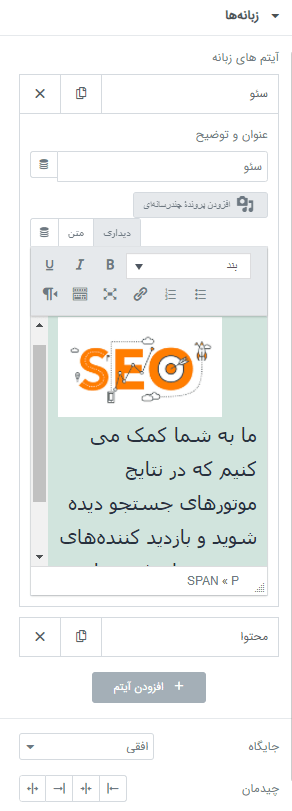
استایل
در این بخش آموزش کار با المان تب ها در المنتور تنظیمات ظاهری زبانه ها را تنظیم کنید.
- حاشیه: ضخامت، رنگ حاشیه و پس زمینه از این بخش قابل تغییر هستند.
- عنوان: رنگ متن تب در حالت فعال و غیر فعال، تایپو گرافی (فونت، سایز فونت، استایل و غیره) و سایه متن از اینجا قابل تنظیم است.
- محتوا: رنگ متن، تایپو گرافی و سایه متن را هم از اینجا میتوانید تغییر دهید.
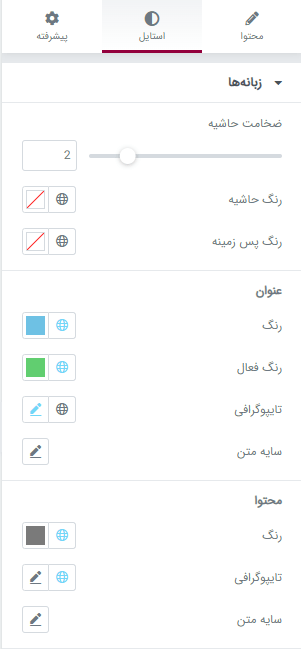
پیشرفته
تنظیمات پیشرفته المان تب ها در المنتور را در ادامه آورده ایم.
- پیشرفته: فاصله از ستون اصلی و پدینگ و فاصله المان را از این بخش تعیین میکنید.
- افکت های حرکتی: افکت هایی است که میتوانید به المان تب بدهید مثلا در حالت چرخش در صفحه قرار بگیرید یا اسکرول عمودی و افقی شود.
- پس زمینه: تنظیمات پس زمینه که میتوانید بدهید عادی یا هاور باشد که در هر حالت میتوانید به آن رنگ و تصویر اضافه کنید.
- حاشیه: در این بخش میتوانید به المان حاشیه و سایه بدهید.
- ماسک: برای المان تب فرمت ماسک قرار دهید.
- تثبیت موقعیت: موقعیت آن را نسبت به المان های صفحه مشخص کنید.
- واکنش گرا: از این بخش نمایش را در دسکتاپ و موبایل فعال و غیر فعال میکنید.
- CSS سفارشی: کدهای CSS خود را برای تغییر ظاهر به صورت دلخواه، در این بخش اضافه میکنید.
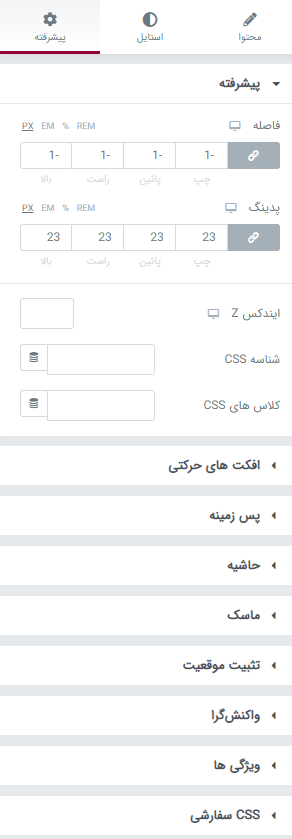
خروجی کار و المان تبی که ایجاد کردیم را در تصویر زیر میتوانید مشاهده کنید.
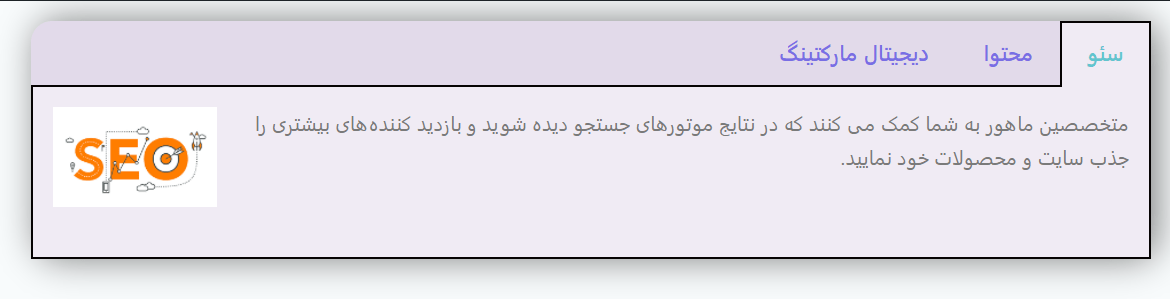
در این مقاله آموزش آموزش کار با المان تب ها در المنتور را آوردیم و در یک ویدیو نیز توضیح دادیم که چگونه از المان تب در المنتور استفاده و آن را ویرایش کنید. امیدوارم که این مقاله برای شما مفید باشد. برای ایجاد المان تب و المان های دلخواه افزونه المنتور پرو را از راست چین بخرید.